上訴と反論
控訴と反論について
ドキュメントエクスプローラーやフィードバックウィジェットでやり取りを評価する際、担当者や監督者が、転記ミスやルーブリックで把握されていない行動のために、特定の行動がどのように評価されたかに同意できない場合があります。XM Discoverは、個々のインタラクションのスコアをアピールするワークフローを提供します。
スコアリングへの反論
Qtip:チケットで反論要求を提出するには、チケットの手動作成権限が必要です。
これは、Inboxまたはチケット統合のいずれかのアカウントで使用できます。アカウントにチケットが統合されている場合、ユーザーは正しいENGAGEユーザーにリンクされている必要があります。
反論を提出するには、ドキュメントエクスプローラーまたはフィードバックウィジェットのクリップボードアイコンをクリックし、スコアが間違っていたインタラクションからチケットを作成します。
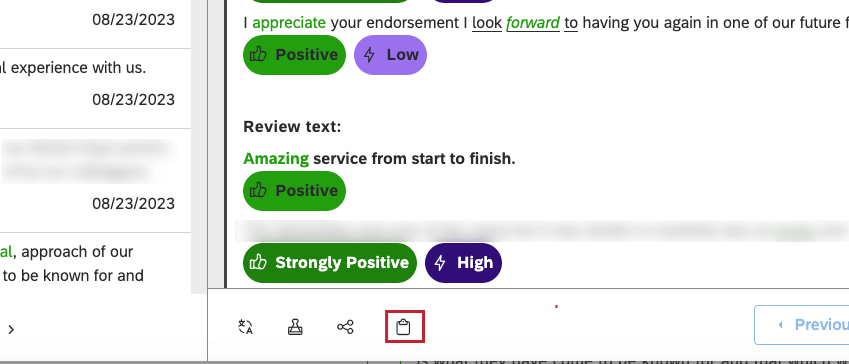
その後、正しいアクセシビリティを持つユーザーがあなたのリクエストを評価し、スコアを変更する必要があるかどうかを判断します。
スコアリングの変更
QAチームのメンバーはスコアを変更することができる。クアルトリクスの品質マネジメントコースへのお申し込みは、クアルトリクス担当者までご連絡ください。
Qtip: スコアを変更するには、Configuration AnalystまたはReport Creatorのいずれかのライセンスがあり、プロジェクトへのデータアクセシビリティがあり、Rebut Rubrics権限が必要です。
- テキストに書式設定するには、[ インテリジェントスコアリング タブをクリックするか、ウィジェットの[フィードバック]タブをクリックします。
- インテリジェンススコアの反論」アイコンをクリックします。
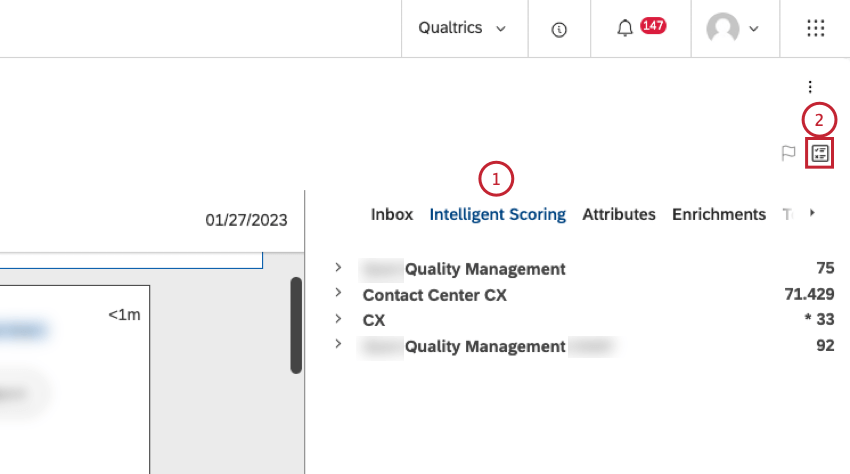
- 変更したい基準を探してください。
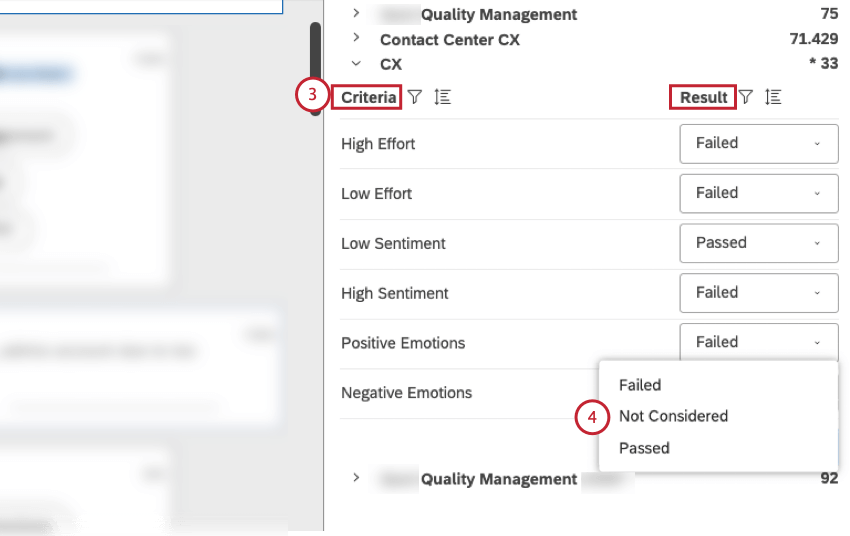
- 結果 欄のメニューから適切な結果オプションを選択する:
- 失敗
- 考慮されていない
- 合格
- ご希望であれば、”Save “をクリックする前に、”Reset Changes“をクリックして、以前の結果を復元することができます。
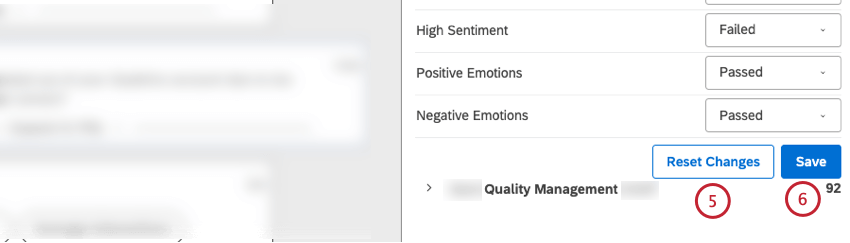
- [保存]をクリックします。
- Submit(提出)」をクリックして、反論依頼を提出することを確認します。
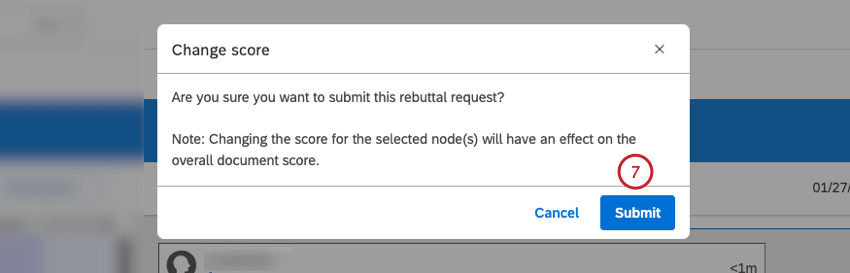
- 反論要求が処理中であることを確認するメッセージが表示されます。
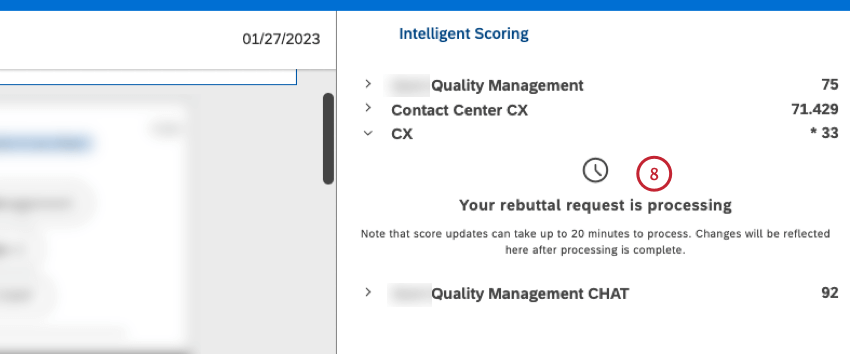 Qtip: スコアの更新には最大20分かかります。
Qtip: スコアの更新には最大20分かかります。 - スコアカードがドキュメントエクスプローラで反論されると、ドキュメントエクスプローラのコンテキスト ペインまたはフィードバックウィジェットのインテリジェントスコアリングセクションに表示されます。文書のスコアの次へアスタリスク(*)は、この文書について反論が提出され、その後スコアが更新されたことを示す。
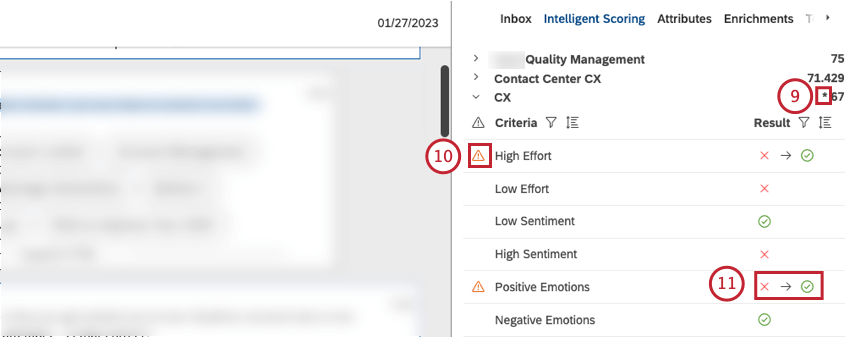
- ビヘイビアの次へ、感嘆符のついた三角印は、その結果が反論によって修正されたことを示す。
- 反論された結果は次の形式で表示される:最初の結果 → 反論された結果
反論レポート
少なくとも1つの反論が保存されると、スタジオで追加のトピックと測定基準が利用できるようになります。特定の行動が繰り返し反証される場合、トピックの見直しが必要になることがある。コンフィギュレーションアナリストは、ルーブリックの元となるカテゴリモデルを更新して、インタラクションのテキストが正確にキャプチャされるようにする必要があるかもしれません。
以下はレポートの例です:
- どの行動が最も多く反論されているかを調べるには、テーブルウィジェットを作成し、[スコアリングモデル名] Rebutted Topicsという派生属性でデータをグループ化します。計算として体積を加える。
- 先週何件の反論が提出されたかを知るには、 メトリック・ウィジェットを作成し、計算としてボリュームを適用する。日付範囲を直近7日間に設定する。ウィジェットを[スコアリング・モデル名] Rebutted Topics属性でフィルタリングし、条件セットを “has any value” とする。
- 反論を含むインタラクションの平均スコアを調べるには、メトリックウィジェットを作成し、計算としてインテリジェントスコアを適用する。設定で「計算」が「平均」に設定されていることを確認する。ウィジェットを[スコアリング・モデル名] Rebutted Topics属性でフィルタリングし、条件セットを “has any value” とする。